パソコンの予測変換とは、文字入力中に候補の単語や文章を予測して示してくれる機能のこと。当然、Windows10標準の「マイクロソフトIME」にもこの機能が備わっており、活用すればスピーディに文章を入力できる。しかし、予測変換がうまく動作しないこともある。そんな時の対処として「辞書の修復や設定、候補の削除」「不的確な予測変換候補の削除」などを活用するといい。
予測変換とは、文字の入力途中に候補の単語や文章を予測して示してくれる機能のこと。当然、10標準の日本語入力システムである「マイクロソフトIME」にもこの機能が備わっており、うまく活用すればタイピングの手間を減らしてスピーディに文章を入力することができる。
しかし、場合によっては予測変換がうまく動作せず、かえって文章入力の妨げになってしまうこともある。まず考えられるのは、IMEの変換辞書に何らかの不具合が生じているというケース。この場合は、IMEの設定から辞書の修復を行えば、動作の改善を図ることが可能だ。
辞書の修復や設定・候補の削除などで精度をアップさせよう
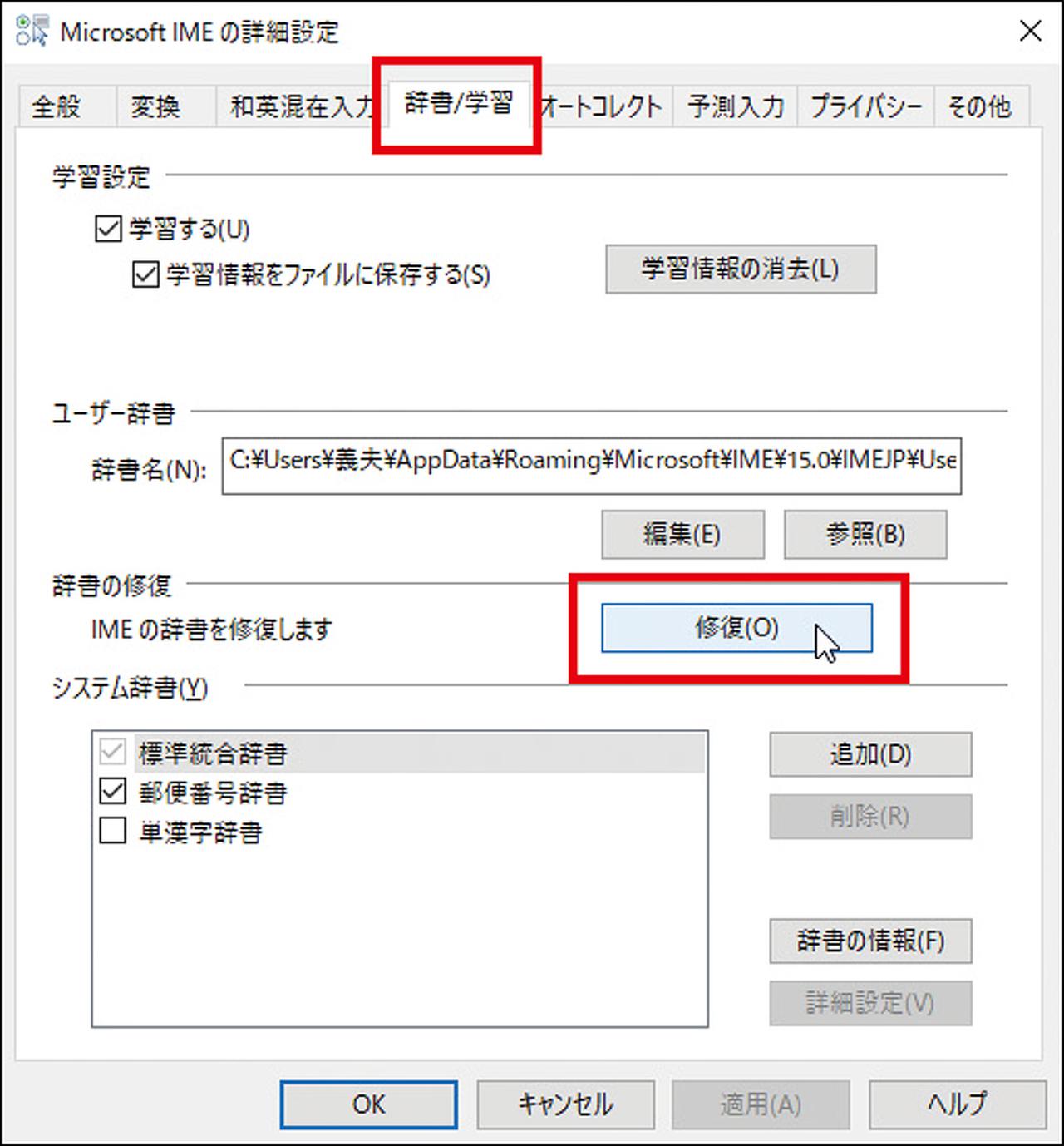
予測変換の挙動がおかしいときは、まずIMEの設定から「詳細設定」を選択。次に「辞書/学習」タブにある「辞書の修復」を実行しよう。
また、予測変換では、これまでの変換履歴を基に候補を出すため、変換ミスの内容が候補として表示され続けることがある。間違った予測変換が示される場合は、候補の一覧から該当する変換語にマウスカーソルを合わせ、右端にある「×」アイコンをクリックすることで、以降の候補から除外することが可能だ。
不的確な予測変換候補を削除しよう

不適切な予測変換は、候補の語句右端にある「×」をクリック。ここでは「特選買い」という候補を削除した。
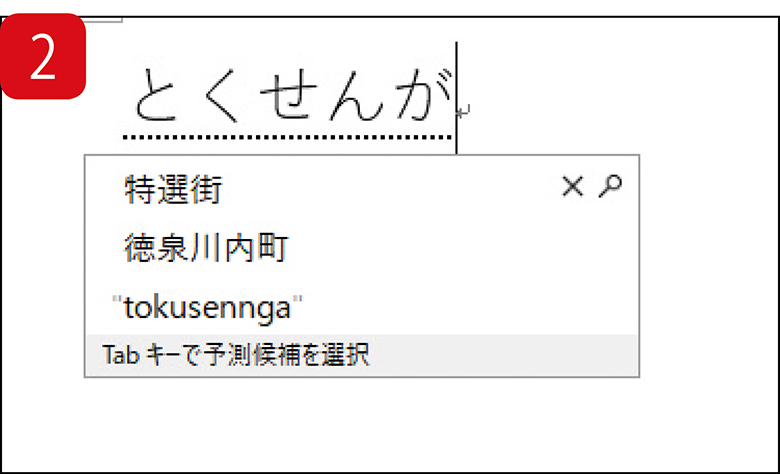
削除後、「特選買い」は候補に出なくなった。同様の操作を繰り返せば、さらに変換精度を向上できるはずだ。
さらに、予測変換は一文字めから候補が表示される仕組みになっているが、さすがにたった一文字で正確な変換を期待するのは無理がある。何より文字の入力中に、絶えず変換候補がチラチラと示されるのは目障りでもある。
そこでおすすめしたいのが、予測変換の候補が表示されるまでの文字数を変更するという方法。最低でも3文字めから、それでもうっとうしく感じるなら、もっと長めに設定してもかまわない。設定はIMEのプロパティから行えるが、注意してほしいのが、設定する文字数の形式。ここでの文字数は半角でカウントされるので、予測変換を表示させたい文字数は2倍にしてから入力する必要がある。例えば、3文字めからなら「6」、4文字めなら「8」といった具合だ。
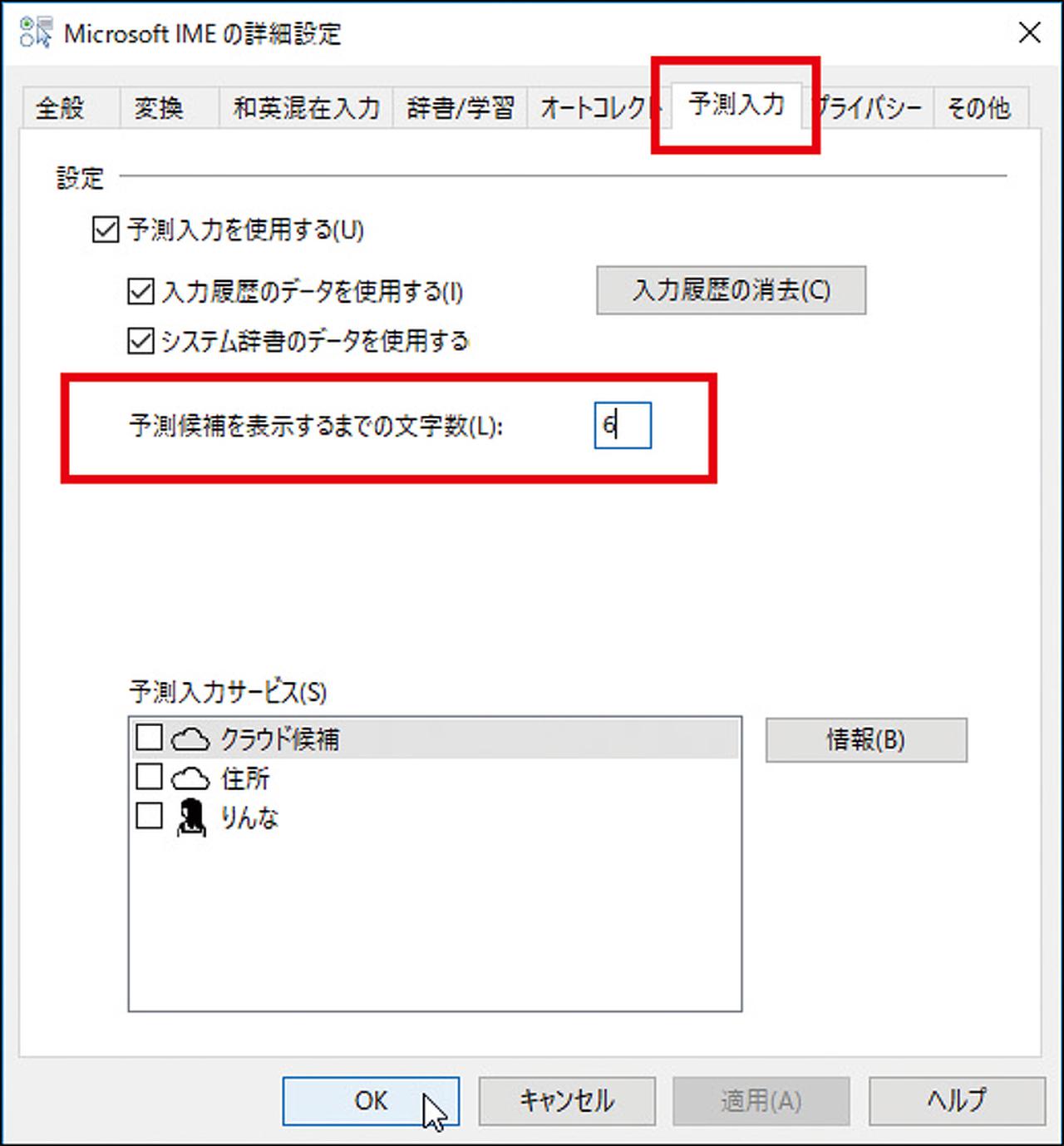
一文字めから予測変換が表示されて目障りに感じるときは、IMEの詳細設定の「予測入力」タブを開いて、候補を表示するまでの文字数を増やそう。
もし、どうしても予測変換になじめない場合は、機能自体を無効にする手もある。機能のオン/オフはIMEの設定から簡単に行えるので、気軽に試してみるといいだろう。

解説/篠原義夫(ガジェットライター)イラスト/中山昭(絵仕事 界屋)
